10 Tipps zum Zurücksetzen des iPhone-Akkus, damit er in gutem Zustand bleibt
Wenn Sie bemerken, dass Ihre Akkulaufzeit nicht mehr so ist wie früher, dann sollten Sie Ihren iPhone-Akku zurücksetzen, um die Laufzeit zu steigern

Oct 13, 2025 • Archiviert an: iOS Probleme beheben • Bewährte Lösungen
iPhone-Besitzer sind stolz auf Ihre Gerät, denn Sie erleichtern mit Ihren zahlreichen Features und Apps das alltägliche Leben. Wenn jedoch der Akku anfängt, sich merkwürdig zu verhalten, müssen Sie etwas unternehmen, bevor es zu spät ist und der Akku überhaupt nicht mehr funktioniert. Es kann zu unterschiedlichen Problemen mit iPhone-Akkus kommen. Vielleicht erwarten Sie, dass der Akku Ihres Phones für immer hält, aber auch ein iPhone muss gewartet werden. Eine simple Kalibrierung kann Probleme lösen, die zu einer verkürzten Akkulaufzeit führen.
Es werden ständig neue Apps veröffentlicht und viele davon sind so verlockend, dass man sie einfach herunterladen muss. Einige Apps verbrauchen mehr Akkulaufzeit als andere. Im Allgemeinen sollten Sie Ihren iPhone-Akku über einige simple Aktionen wieder in Spitzenzustand versetzen.
Dieser Artikel behandelt zwei Teile zum Zurücksetzen des iPhone-Akkus, um sicherzustellen, dass er in gutem Zustand bleibt:
Teil 1: Wie Sie den iPhone-Akku kalibrieren
Aktivieren Sie das iPhone mit einem warmen Neustart. Unter normalen Umständen, können 70% Akkulaufzeit 2-3 Minuten Videoaufnahme mit Leichtigkeit bewältigen, aber ein Erschöpfen des Akkus kann die Aufnahme abrupt beenden. Kein Grund zur Panik. Der Akku benötigt nur einen kleinen Ruck. Genauer gesagt, er muss kalibriert werden. Der Vorgang ist simpel und kann regelmäßig alle sechs Monate durchgeführt werden. Folgen Sie diesen Schritten, um den Akku zu kalibrieren.
Schritt 1. Laden Sie das iPhone auf, bis angezeigt wird, dass es vollständig geladen ist. Lassen Sie das Gerät im Ruhemodus und verwenden Sie es während des Ladevorgangs nicht (halten Sie Ausschau nach dem Apple-Logo).
Schritt 2. Der iPhone-Akku benötigt Training Laden Sie den Akku vollständig auf und entladen Sie den Akku vollständig, bevor Sie das iPhone erneut aufladen.
Schritt 3. Die volle Kapazität kann manchmal bei unter 100% erreicht werden. Das iPhone ist wahrscheinlich nur falsch eingestellt und muss verstehen, wie es das ursprüngliche Akkuniveau erreichen kann. Entladen Sie für ein gutes Ergebnis den Akku vollständig und laden Sie ihn mindestens zwei Mal wieder auf.

Teil 2: Wie Sie die Akkulaufzeit Ihres iPhones steigern
Das iPhone verfügt über so viele Features, dass viele Nutzer am liebsten alle gleichzeitig ausprobieren möchten. Die meisten sind aber schon nach einer Weile wieder vergessen. Sie können mehrere Features deaktivieren, um Akkulaufzeit zu sparen.
Verwenden Sie den Vibrationsmodus, falls nötig: Aktivieren Sie den Leise-Modus nur wenn es wirklich notwendig ist. Tippen Sie auf Einstellungen und Sound; falls Vibration aktiviert ist, schalten Sie es aus. Dieses Feature verbraucht viel Akku und Nutzer sollten am besten den manuellen Modus verwenden.

Schalten Sie unnötige Animationen aus: Visuelle Effekte können die Nutzungserfahrung erweitern und verbessern. Finden Sie die richtige Balance, indem Sie energiefressende Parallax-Effekte und Animationen deaktivieren. Um Parallax auszuschalten, gehen Sie zu Einstellungen > Allgemein > Bedienungshilfen Aktivieren Sie die Funktion „Bewegung reduzieren“. Um Animationen auszuschaltne, gehen Sie zu Einstellungen > Hintergrundbilder > Helligkeit. Wählen Sie ein Foto ohne Animation aus. Animationen enhalten zahlreiche Informationen, die das iPhone verarbeiten muss.
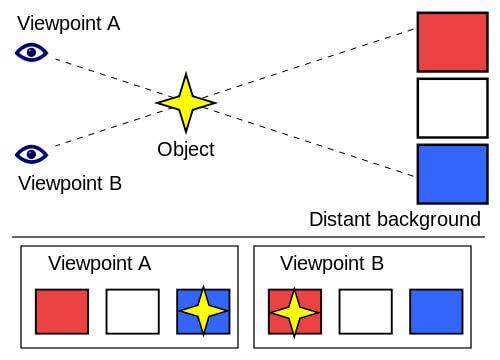
Reduzieren Sie die Bildschirmhelligkeit: Eine dauerhaft hohe Bildschirmhelligkeit ist niemals eine gute Idee. Ein heller Bildschirm ist ein riesiger Akkufresser. Stellen Sie die Bildschirmhelligkeit auf Ihre Bedürfnisse an. Klicken Sie auf Einstellungen > Hintergründe & Helligkeit. Tippen Sie auf die Option „Automatische Helligkeit aus“. Stellen Sie die Helligkeit so ein, dass sie für Sie angenehm ist.
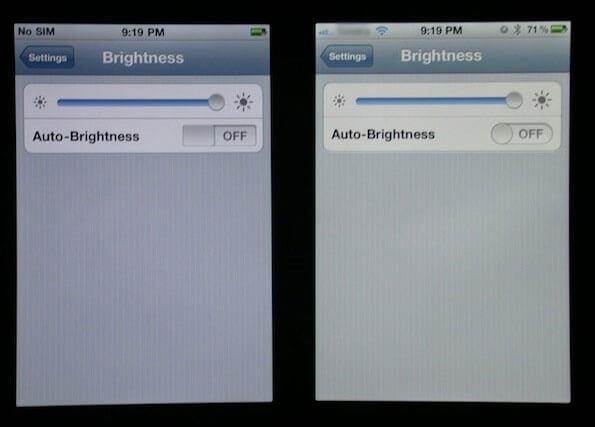
Entscheiden Sie sich für manuelle Downloads: Apps oder Musik zu aktualisieren kann negative Auswirkungen auf die Akkulaufzeit haben. Manche der Daten werden nur selten verwendet, aber erhalten ständig Updates. Entscheiden Sie sich dafür, die aktuellste Version stets manuell herunterzuladen. Musikliebhaber können wählerischer sein. Tippen Sie auf Einstellungen > iTunes & App Store. Tippen Sie auf „Automatische Downloads aus“ und planen Sie die Downloads manuell.

Schalten Sie Einstellungen, wie Siri aus: Siri wird aktiviert, wenn ein Nutzer das iPhone auf sein Gesicht zu bewegt. Jedes Mal, wenn die App überprüft, ob Siri aktiviert werden muss, wird Energie verbraucht. Eine sichere Option ist es, zu Einstellungen > Allgemein > Siri zu gehen und dort Anheben zum Sprechen auszuschalten. Sie können Siri immer noch durch Halten des Homebuttons aktivieren. Regulieren Sie außerdem manuell AirDrop, WlAN und Bluetooth.

Wählen Sie Standard-iPhone-Apps aus: Standard-Apps sind Apps, die ab Werk installiert sind und genau auf das Gerät abgestimmt wurden, um möglichst wenig Energie zu verbrauchen. Apps von Drittanbietern verfügen zwar über die gleichen Funktionen, verbrauchen aber häufig wesentlich mehr Akkulaufzeit.
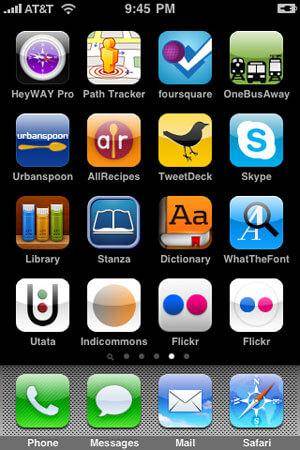
Schalten Sie die Hintergrundaktualisierung aus: Überprüfen Sie, ob Apps automatisch aktualisiert werden. Tippen Sie auf Einstellungen > Allgemein > Nutzung und notieren Sie sich Standby- und Nutzungszeit. Aktivieren Sie den Ruhemodus und verwenden Sie das Gerät nach etwa 10 Minuten wieder. Die Standbyzeit sollte sich erhöht haben. Falls sich nichts geändert hat, dann wurde eine App möglicherweise im Hintergrund aktualisiert. Gehen Sie zurück zu Einstellungen > Allgemein und tippen Sie dort auf Hitnergrundaktualisierung. Sehen Sie sich die Liste kurz an und entfernen Sie ungewollte Apps. Installieren Sie die Apps wieder, falls Sie sie benötigen.
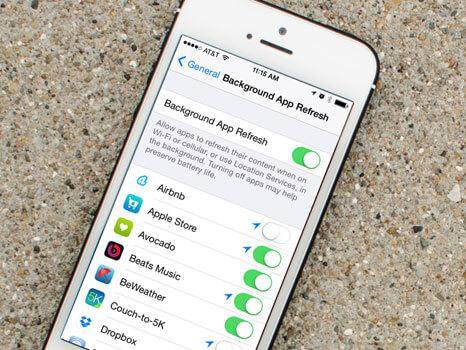
Deaktivieren Sie Standortdienste: Die ständige Nachverfolgung des Standorts ist ein Luxus und sie sollten diesen Dienst nur nutzen, wenn Sie an einem Ort unterwegs sind, mit dem Sie nicht vertraut sind. Standortdienste verbrauchen viel Akkulaufzeit und sollten deshalb deaktiviert werden, wenn Sie Ihre Akkuleistung maximierem möchten. Tippen Sie auf Einstellungen > Privatsphäre Suchen Sie nach unerwünschten oder nicht genutzten Apps unter Standortdienste und schalten Sie sie aus. Sie können außerdem Optionen, wie standortbasierte iAds und häufige Standort unter Systemdienste deaktivieren.

Halten Sie einen externen Akku bereit: Es erscheinen ständig neue Akkupacks, die zusätzliche Akkuleistung bieten.
Wählen Sie ein Akkupack, das für Ihr iPhone geeignet ist. Sie können es auch für andere Geräte verwenden. Die Größe ist nicht das Problem, denn innovative Hersteller haben Wege gefunden, um kleine und unscheinbare Accessoires zu produzieren.


dr.fone - Datenrettung (iOS)
Die weltweit beste Software für iPhone/iPad-Datenrettung
- Einfacher Vorgang, der nur wenige Klicks erfordert.
- Stellen Sie Kontakte direkt vom iPhone, aus einem iTunes-Backup oder iCloud-Backup wieder her.
- Stellen Sie Kontakte einschließlich Nummern, Namen, E-Mail-Adresse, Berufsbezeichnung, Unternehmen etc. wieder her.
- Sehen Sie sich selektiv eine Vorschau der Daten an und stellen Sie sie auf Wunsch wieder her.
- Unterstützt alle Modellen von iPhone und das aktuelle iOS 11 vollständig!
Kategorien
Empfohlene Artikel
iPhone Zurücksetzen
- iPhone zurücksetzen
- 1. iPhone ohne Apple ID zurücksetzen
- 2. iPhone Einschrankungscode zurücksetzen
- 3. iPhone Passwort zurücksetzen
- 4. iPhone mit iTunes/iCloud zurücksetzen
- 5. iPhone 5s zurücksetzen
- 6. iPhone 5 zurücksetzen
- iPhone mit Hard Reset zurücksetzen
- iPhone auf die Werkseinstellungen zurücksetzen
- 1. iPhone auf die Werkseinstellungen zurücksetzen
- 2. Ohne iTunes ein iPhone auf die Werkseinstellungen zurücksetzen
- 3. Ohne Passwort ein iPhone auf die Werkseinstellungen zurücksetzen
- Tipps zum Zurücksetzen














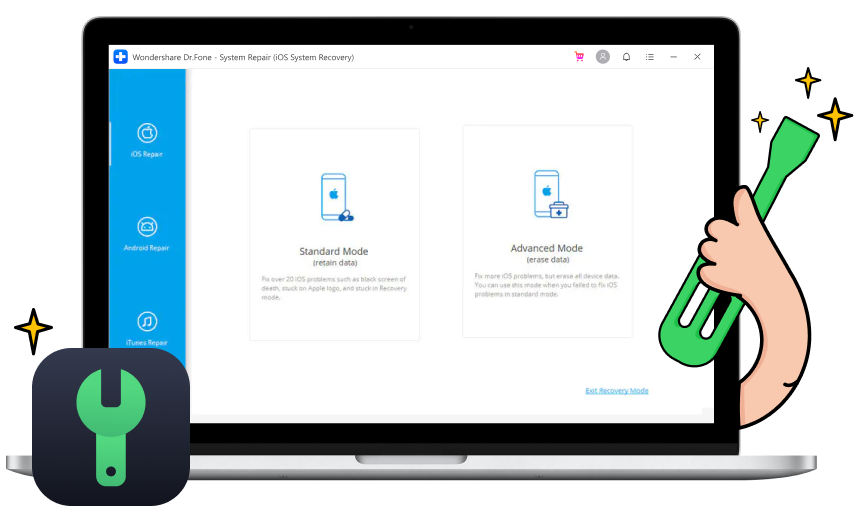














Julia Becker
staff Editor